插入 iPad
- 打开 Flip Folio,将其平放于桌面。
- 将 iPad Air 或 iPad Pro 放置在支架上,确保摄像头与支架上的孔对齐。
- iPad 通过磁性方式固定,可实现横向或纵向轻松切换。
展开支架
这些步骤说明如何展开该产品。当您熟悉设置后,您可能会发现将其展开到不同位置会更加轻松。
- 确保 iPad 通过磁性方式固定在支架上。
- 练习折叠和调整支架时,请先拆下键盘并将其单独放置。
- 将 iPad 屏幕固定在桌面上,同时确保翻盖保持平放。
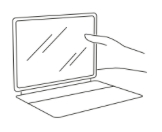
- 用另一只手将翻盖向上折叠并朝向屏幕。
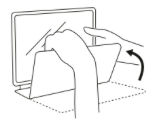
- 将翻盖向下并朝向支架的后方旋转。这将形成支架。
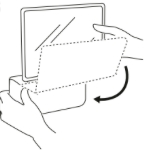
- 支架现应位于屏幕后方并支撑着 iPad。调整支架,以寻找您喜欢的观看角度。

- 当您已熟悉如何调整 Flip Folio 后,无论是否连接键盘,您均可将其展开和收纳,只需按照自然舒适的顺序即可
不使用键盘时,可通过磁性方式固定在基座上。将键盘插入基座后会自动激活睡眠模式,以延长键盘的电池使用时间,无需切换开关。
通过蓝牙与 iPad 配对
- 从包装盒中取出 Flip Folio 键盘,取出电池并处理电池标签。
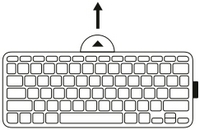
- 键盘将自动启动。如果键盘右上角的 LED 没有闪烁,请确保开/关按钮设置为“开”,且 LED 常亮绿色。
- 长按 Easy-Switch 按钮 1 三秒,直至 LED 快速闪烁。
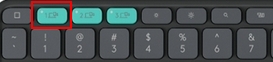
- 打开 iPad 的蓝牙设置,并从列表中选择 Flip Folio。
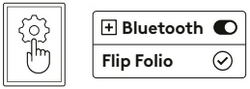
- iPad 将显示随机的安全 PIN。使用 Flip Folio 键盘输入 PIN,然后按 Enter 键。
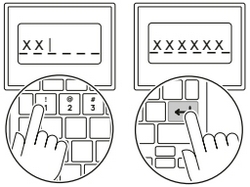
三个 Easy-Switch 键可配对多达三个蓝牙设备,并在设备之间进行快速切换。
如果要与 MacBook 或 Windows 笔记本电脑配对,请下载 Logi Options+,以提升键盘使用体验。
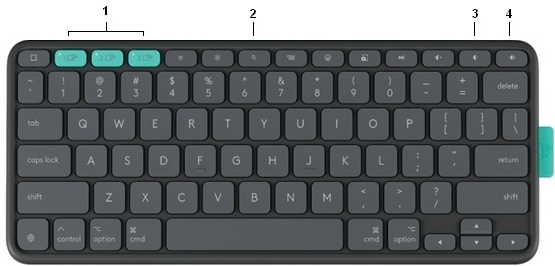
- Easy-Switch 键
- 电池仓
- 开关
- 电池状态 LED 指示灯
快捷键行键作用
Rugged Folio 包含一整个顶行键盘快捷键。
 |
Home |
 |
Easy-Switch 1 |
 |
Easy-Switch 2 |
 |
Easy-Switch 3 |
 |
调低屏幕亮度 |
 |
调高屏幕亮度 |
 |
Spotlight |
 |
调度中心 |
 |
表情符号 |
 |
截屏 |
 |
播放/暂停 |
 |
静音 |
 |
音量降低 |
 |
音量升高 |
按键描述从左到右依次排列。当与 Mac 或 Windows 电脑配对时,可使用 Logi Options+ 修改这些快捷键的作用。
iPad 方向
Flip Folio 让您可以纵向(高屏)和横向(宽屏)放置 iPad。安装好支架后,通过磁性方式固定 iPad,然后将其旋转至后置摄像头镜头朝上的位置。存放和运输 iPad 时,请保持横向模式。
电源管理
电池电量不足(5% 或更低)时,Flip Folio 键盘右上角的 LED 将变为红色。
电池更换
电池仓位于键盘的顶部边缘。
如要更换电池:
- 寻找到电池槽两侧的两个开口。
- 将回形针插入每个开口,然后将开关向电池槽外侧滑动以解锁。
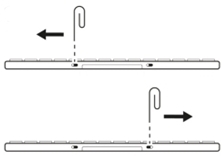
- 使用指甲或垫片,从键盘底部捏住电池槽,然后将其拉出。这需要施加一定力度。
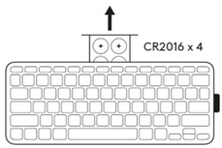
- 将全部四节电池更换为全新的 CR2016 锂电池,确保电池上的 (+) 符号朝上。请务必同时更换全部四节电池,并且不要混用不同品牌的电池。
- 将电池槽滑回键盘模块,直至其卡入到位。
- 使用回形针将开关向电池槽方向滑动,以将其固定到位。
请按照当地法规处理旧电池。
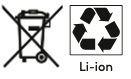
常问问题
此部分没有可用的产品
没有此产品的相关下载内容
没有此版本的相关下载内容。
显示全部下载
